Acrobat XI Pro怎么解决PDF文档页面大小不一致?
Acrobat XI Pro怎么解决PDF文档页面大小不一致?Acrobat XI Pro打开pdf文件以后,发现页面大小不一致,想要将页面大小设置一样,该怎么设置呢?下面我们就来看看详细的教程,需要的朋友可以参考下
Acrobat XI Pro合并的文件打开发现页面与页面之间大小不一致的情况,该怎么解决这个问题呢?下面我们就来看看详细的教程。
1、首先用Adobe Acrobat XI Pro这个软件打开需要处理的文档

2、点击【视图->工具->印刷制作】
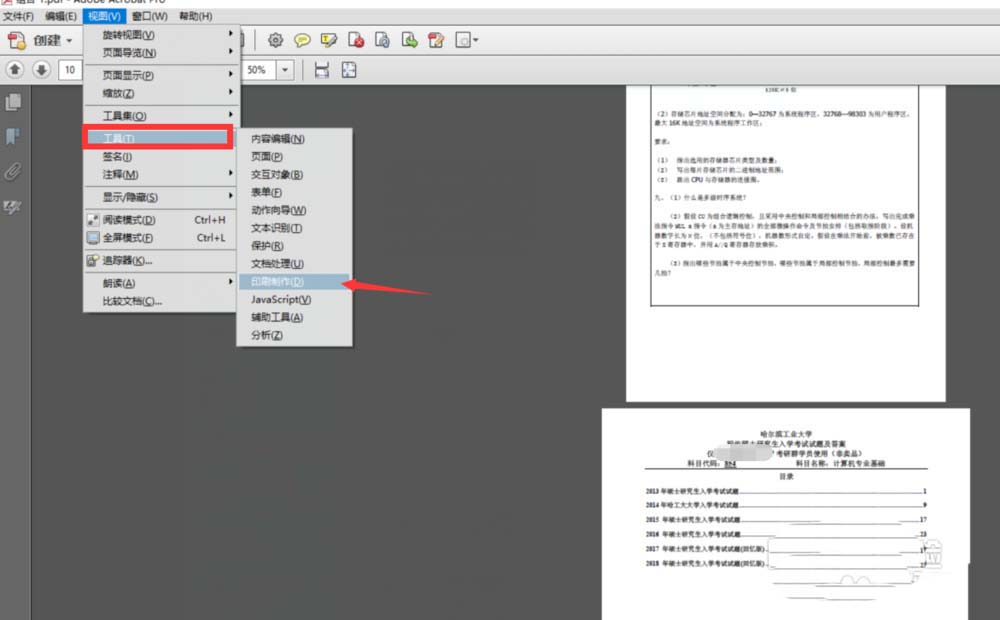
3、点击右边工具栏的【设置页面框】
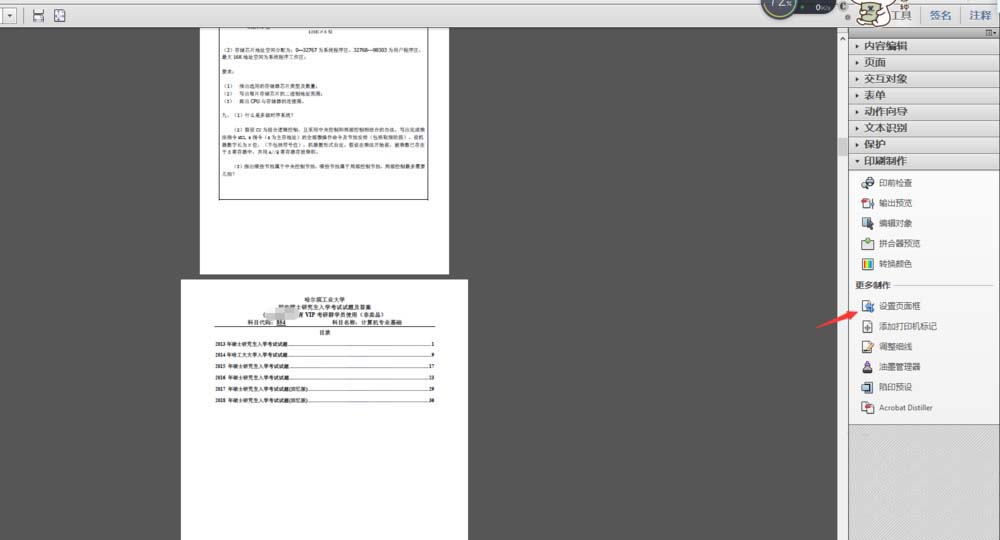
4、然后【页面大小】那里选择A4,并且选中【所有页面】前面的复选框,然后点击【确定】

5、然后可以看到刚刚大小不一致的页面已经完全一样啦

6、当然,也可以点击顶部打印这个图标
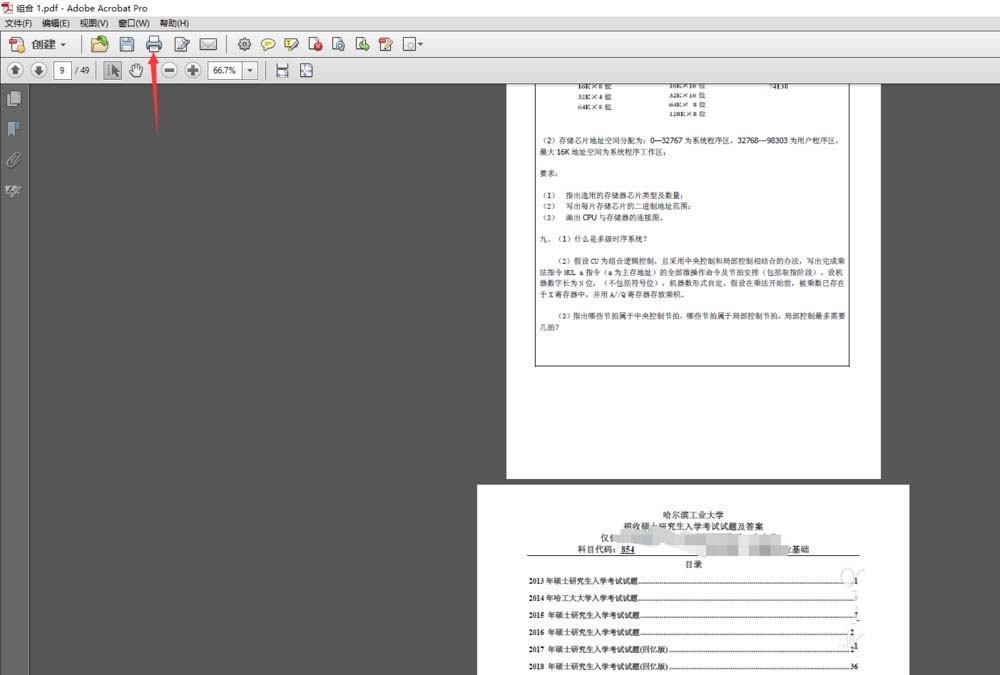
7、选择【适合】,点击【打印】

8、给文件取个名字,保存一下

9、等待自动打印完之后,就可以看到页面大小已经保持一致了
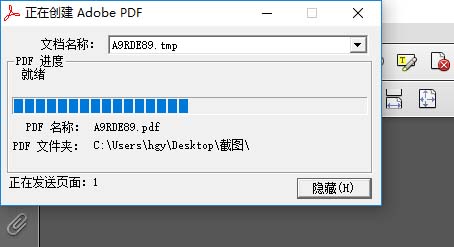

以上就是Acrobat解决pdf文件页面大小不一致的解决办法,希望大家喜欢,请继续关注脚本之家。
相关推荐:
栏 目:office激活
下一篇:SharePoint Designer2007怎么制作表单表头?
本文标题:Acrobat XI Pro怎么解决PDF文档页面大小不一致?
本文地址:https://www.fushidao.cc/wangzhanyunying/2901.html
您可能感兴趣的文章
- 04-18如何解决word中文双引号变成英文引号
- 04-18Word2010技巧大全
- 04-18word怎么设置对齐字符网格
- 04-18如何在Word2010里插入水印?
- 04-18word 设置编号后如何让下面的字对齐
- 04-18word中的网格对齐是什么意思
- 04-18如何解决word2013停止工作
- 04-18word打印缺一部分表格文件怎么办
- 04-18WORD中怎样设置字体长宽
- 04-18Word2013怎样制作名片


阅读排行
推荐教程
- 11-22office怎么免费永久激活 office产品密钥永久激活码
- 11-30正版office2021永久激活密钥
- 11-25怎么激活office2019最新版?office 2019激活秘钥+激活工具推荐
- 11-25office2010 产品密钥 永久密钥最新分享
- 11-22Office2016激活密钥专业增强版(神Key)Office2016永久激活密钥[202
- 11-30全新 Office 2013 激活密钥 Office 2013 激活工具推荐
- 11-25正版 office 产品密钥 office 密钥 office2019 永久激活
- 11-22office2020破解版(附永久密钥) 免费完整版
- 11-302023 全新 office 2010 标准版/专业版密钥
- 11-22office2010激活密钥有哪些?office2010永久激活密钥分享







